
इस निर्देश में, "crakozyabry" (या hieroglyphs), या बल्कि - विंडोज 10 में सिरिलिक का प्रदर्शन कई तरीकों से कैसे। यह भी उपयोगी हो सकता है: विंडोज 10 में रूसी इंटरफ़ेस भाषा को कैसे स्थापित और सक्षम करें (अंग्रेजी और अन्य भाषाओं में सिस्टम के लिए)।
भाषा सेटिंग्स और विंडोज 10 क्षेत्रीय मानकों का उपयोग कर सिरिलिक प्रदर्शन सुधार
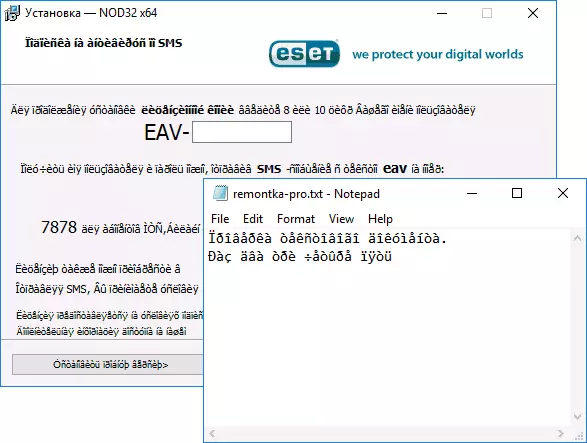
क्रैक को हटाने और विंडोज 10 में रूसी अक्षरों को वापस करने का सबसे आसान और सबसे आम तरीका - सिस्टम पैरामीटर में कुछ गलत सेटिंग्स को ठीक करने के लिए।
ऐसा करने के लिए, निम्न चरणों को निष्पादित करना आवश्यक होगा (नोट: मैं अंग्रेजी में आवश्यक बिंदुओं के नाम भी प्रदान करता हूं, क्योंकि कभी-कभी सिरिलिक को सही करने की आवश्यकता इंटरफ़ेस भाषा की आवश्यकता के बिना सिस्टम के अंग्रेजी भाषी संस्करणों में उत्पन्न होती है )।
- नियंत्रण कक्ष खोलें (इसके लिए आप टास्कबार की खोज में "नियंत्रण कक्ष" या "नियंत्रण कक्ष" टाइप करना शुरू कर सकते हैं।
- सुनिश्चित करें कि "व्यू" (आइकन) और "क्षेत्रीय मानकों" (क्षेत्र) का चयन करें।

- "गैर-यूनिकोड प्रोग्राम्स के लिए भाषा" अनुभाग (गैर-यूनिकोड प्रोग्राम के लिए भाषा) में उन्नत टैब (प्रशासनिक) पर, "सिस्टम लोकेल बदलें" बटन पर क्लिक करें।
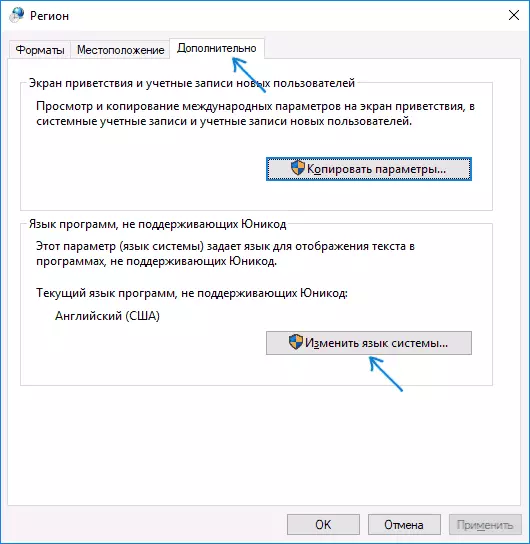
- रूसी का चयन करें, "ठीक" पर क्लिक करें और कंप्यूटर के रीबूट की पुष्टि करें।

रीबूट करने के बाद, जांचें कि कार्यक्रमों के इंटरफ़ेस में रूसी अक्षरों के प्रदर्शन के साथ समस्या का समाधान किया गया था और (या) दस्तावेज - आमतौर पर, इन सरल कार्यों के बाद क्राकोरब्रा को सही किया जाता है।
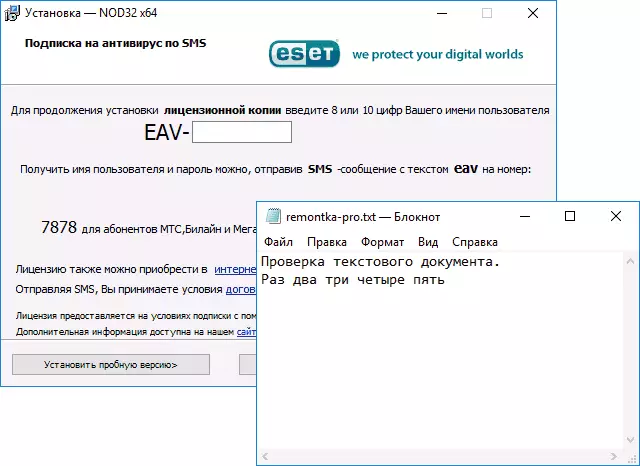
कोड पृष्ठों को बदलकर विंडोज 10 के चित्रलिप्स को कैसे ठीक करें
कोड पेजेस टेबल हैं जिनमें कुछ बाइट्स कुछ पात्रों से जुड़े होते हैं, और विंडोज 10 में हाइरोग्लिफ के रूप में सिरिलिक का डिस्प्ले आमतौर पर इस तथ्य से जुड़ा होता है कि डिफ़ॉल्ट कोड पृष्ठ नहीं है और इसे कई तरीकों से ठीक किया जा सकता है उपयोगी हो सकता है जब आवश्यक हो तो सिस्टम भाषा को पैरामीटर में न बदलें।रजिस्ट्री संपादक का उपयोग करना
पहला तरीका रजिस्ट्री संपादक का उपयोग करना है। मेरी राय में, यह सिस्टम के लिए सबसे सभ्य तरीका है, हालांकि, मैं शुरू करने से पहले रिकवरी पॉइंट बनाने की सलाह देता हूं। वसूली बिंदु के बारे में बोर्ड इस मैनुअल के सभी बाद के तरीकों पर लागू होता है।
- कीबोर्ड पर Win + R कुंजी दबाएं, regedit दर्ज करें और एंटर दबाएं, रजिस्ट्री संपादक खुलता है।
- Registryhkey_local_machine \ system \ currentcontrolset \ control \ currentcontrolset \ नियंत्रण \ n lls \ charateControlset \ Control \ Nls \ charationage पर जाएं, अंत में इस विभाजन के मूल्यों के माध्यम से स्क्रॉल करें।
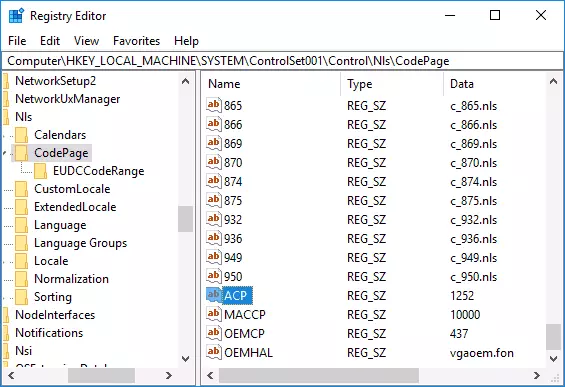
- एसीपी पैरामीटर को डबल-क्लिक करें, मान 1251 (सिरिलिक कोड पृष्ठ) सेट करें, ठीक क्लिक करें और रजिस्ट्री संपादक को बंद करें।
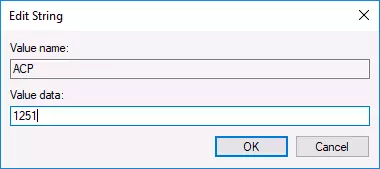
- कंप्यूटर को पुनरारंभ करें (यह एक रीबूट है, और विंडोज 10 में काम और समावेशन को पूरा नहीं कर रहा है, यह मूल्य हो सकता है)।
आमतौर पर, यह रूसी अक्षरों के प्रदर्शन के साथ समस्या को ठीक करता है। रजिस्ट्री संपादक (लेकिन कम पसंदीदा) का उपयोग करके विधि का विविधता - एसीपी पैरामीटर (आमतौर पर प्रारंभ में अंग्रेजी सिस्टम के लिए 1252) के वर्तमान मूल्य को देखने के लिए, फिर 1252 नामक पैरामीटर को खोजने के लिए एक ही रजिस्ट्री कुंजी में और इसके मूल्य को बदलें C_1252.NLS से C_1251। NLS।

C_1251.nls पर एक कोड पेज फ़ाइल को बदलकर
दूसरा, जिसे मेरे द्वारा अनुशंसा नहीं की जाती है, लेकिन कभी-कभी उन लोगों का चयन करने योग्य जो मानते हैं कि रजिस्ट्री का संपादन बहुत कठिन या खतरनाक है: C: \ Windows \ System32 में कोड पृष्ठ फ़ाइल का प्रतिस्थापन (यह माना जाता है कि आपने स्थापित किया है पश्चिमी यूरोपीय कोड पृष्ठ - 1252 यह आमतौर पर ऐसा होता है। वर्तमान कोड पृष्ठ देखें रजिस्ट्री में एसीपी पैरामीटर में हो सकता है, जैसा कि पिछली विधि में वर्णित है)।
- सी: \ विंडोज \ System32 फ़ोल्डर पर जाएं और C_1252.nls फ़ाइल ढूंढें, दाहिने माउस बटन के साथ उस पर क्लिक करें, "गुण" चुनें और सुरक्षा टैब खोलें। उस पर, "उन्नत" बटन पर क्लिक करें।
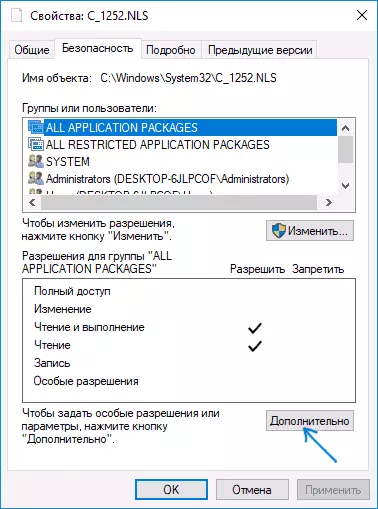
- "स्वामी" फ़ील्ड में, "बदलें" पर क्लिक करें।

- "चयनित ऑब्जेक्ट्स के नाम दर्ज करें" में, अपना उपयोगकर्ता नाम निर्दिष्ट करें (व्यवस्थापक अधिकारों के साथ)। यदि विंडोज 10 में माइक्रोसॉफ्ट खाता का उपयोग किया जाता है, तो उपयोगकर्ता नाम के बजाय ईमेल पता इंगित करें। उस विंडो में "ठीक" पर क्लिक करें जहां उपयोगकर्ता ने संकेत दिया और निम्न (उन्नत सुरक्षा विकल्प) विंडो में।

- आप फिर से फ़ाइल गुणों में सुरक्षा टैब पर खुद को ढूंढेंगे। संपादन बटन पर क्लिक करें।
- व्यवस्थापक (प्रशासक) का चयन करें और उनके लिए पूर्ण पहुंच सक्षम करें। ठीक क्लिक करें और अनुमतियों में परिवर्तन की पुष्टि करें। फ़ाइल गुण विंडो में "ओके" पर क्लिक करें।
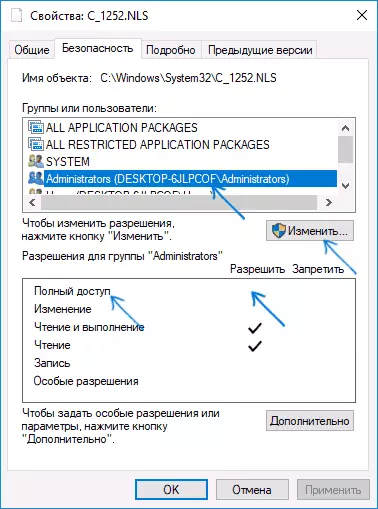
- C_1252.nls फ़ाइल का नाम बदलें (उदाहरण के लिए, इस फ़ाइल को खोने के लिए .bak पर एक्सटेंशन बदलें)।
- Ctrl कुंजी को पकड़ना, फ़ाइल की एक प्रति बनाने के लिए उसी कंडक्टर विंडो के किसी अन्य स्थान पर इसे c: \ windows \ system32 फ़ाइल c_1251.nls (सिरिलिक कोड पृष्ठ) में खींचें।
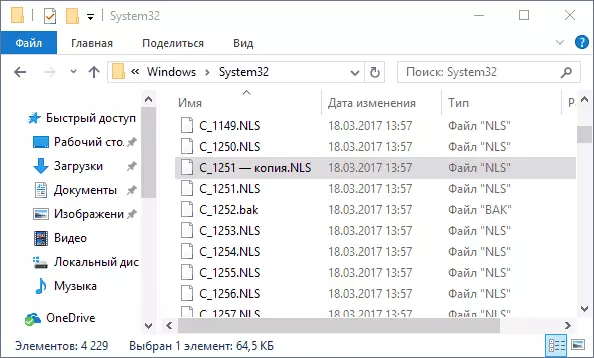
- C_1252.nls फ़ाइल में C_1251.nls फ़ाइल की एक प्रति का नाम बदलें।
- कंप्यूटर को पुनरारंभ।
विंडोज 10 रीबूट के बाद, सिरिलिक को हाइरोग्लिफ के रूप में प्रदर्शित नहीं किया जाना चाहिए, बल्कि सामान्य रूसी अक्षरों के रूप में।
